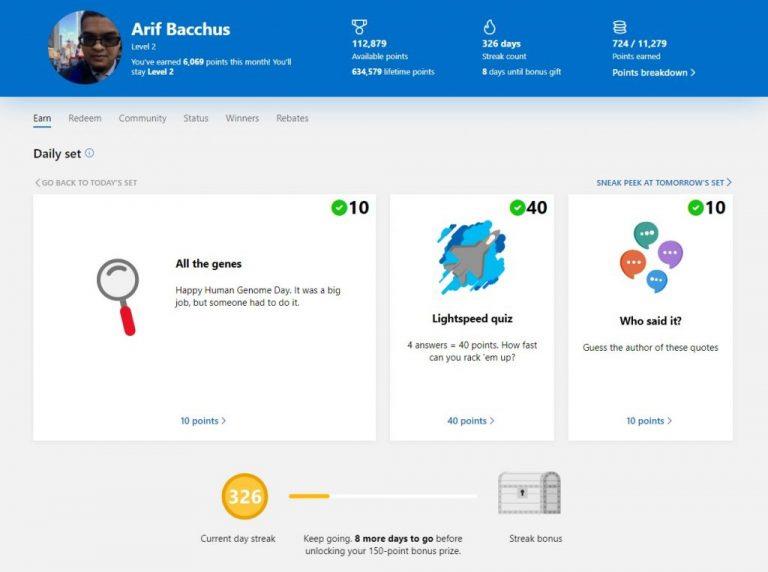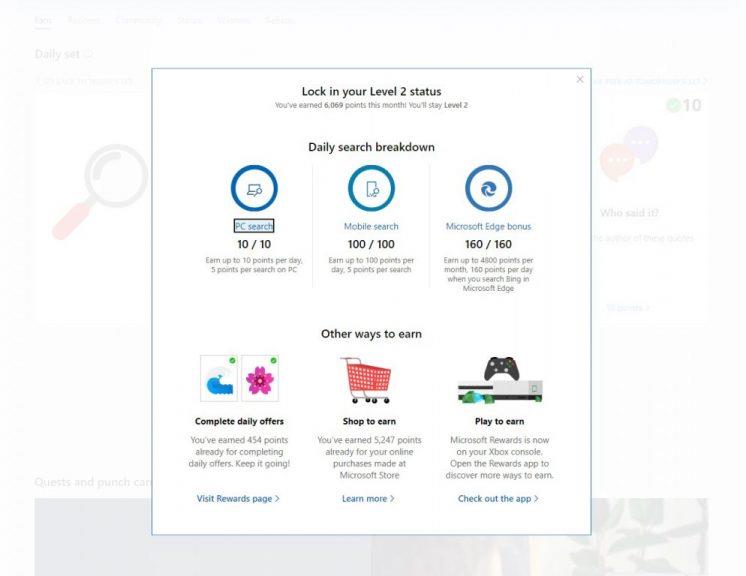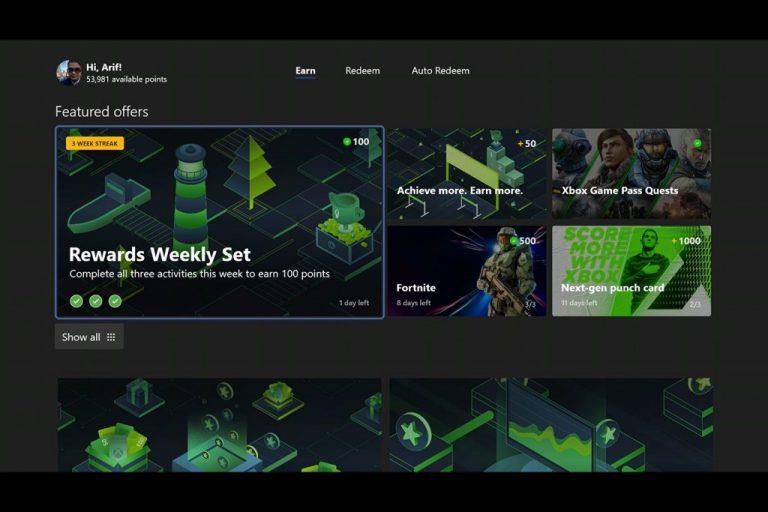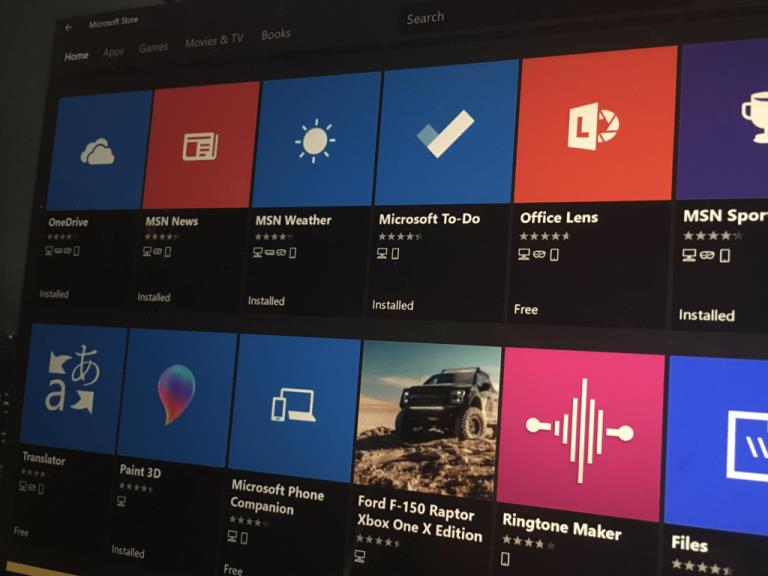Õige pühendumise korral võite lõpuks teenida Microsoft Rewardsi kaudu paaditäie punkte, et lunastada tegeliku raha eest kinkekaartidega. Siit saate teada, kuidas saate selleni jõuda ja Microsoft Rewardsi programmist maksimumi võtta.
Tutvuge boonuspunktide igapäevaste komplektidega ja hoidke oma seeriaid peamisel preemiate armatuurlaual
Punktide lukustamiseks otsige iga päev Bingist lauaarvutis ja mobiilis Bingi rakenduse või veebi kaudu Edge'is
Registreeruge Xbox Game Passi kasutajaks ja lisate boonuspunktide saamiseks vaadake Xboxi rakendust Microsoft Rewards
Ostke Microsoft Store'is, et teenida punkte, ja vaadake Bingi allahindlusi, et saada raha tagasi
Kui te veel ei teadnud, on Microsoftil programm, mida nimetatakse Microsoft Rewardsiks . Programmiga saate teenida punkte Bingiga otsimise, Xbox Game Pass Ultimate kaudu Xboxi ülesannete täitmise ja ka ostlemise eest. Õige pühendumise korral võite lõpuks teenida paaditäie punkte, mida kinkekaartide abil tegeliku raha eest lunastada. Siit saate teada, kuidas saate selleni jõuda ja Microsoft Rewardsist maksimumi võtta.
Tutvu päevakomplektidega ja hoia oma triipe!
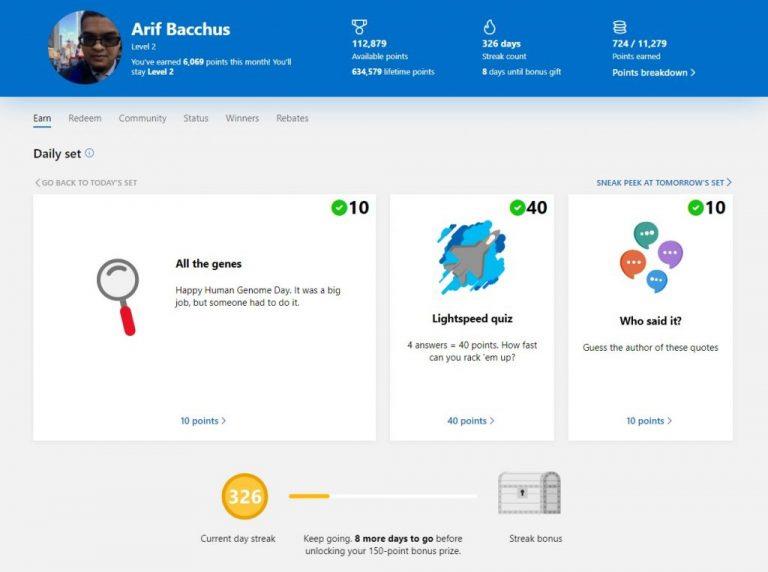
Meie esimene nõuanne Microsoft Rewardsi maksimaalseks kasutamiseks on preemiate armatuurlaua iga päev külastamine. Siit näete seda, mida nimetatakse "päevaseks komplektiks". Siin kuvatavate tegevuste sooritamise eest saate tavaliselt teenida kuni 50–80 punkti päevas. Täitmiseks on nii viktoriinid kui ka ülesanded, mis viivad teid konkreetse otsingu tegemiseks Bingi. Kontrollige seda lehte kindlasti iga päev, kuna sellel on palju suurepäraseid punktipakkumisi!
Igapäevase komplekti täitmise eest saate iga päev ka boonuse, mida nimetatakse "seeriaks". Boonuste jadad ulatuvad 45 punktist 3 päeva jooksul ja 150 punktini iga 10 päeva järel 54 päeva järel. Parim on lõpetada oma igapäevane komplekt iga päev, et saaksite kinkekaartide lunastamise eest punkte saada. Rääkisime nendest igapäevastest komplektidest ja punktiboonustest lähemalt oma eraldi väljaandes , seega lugege seda kindlasti.
Otsige Bingist ja mobiilist Bingi rakenduse või veebi kaudu Edge'iga!
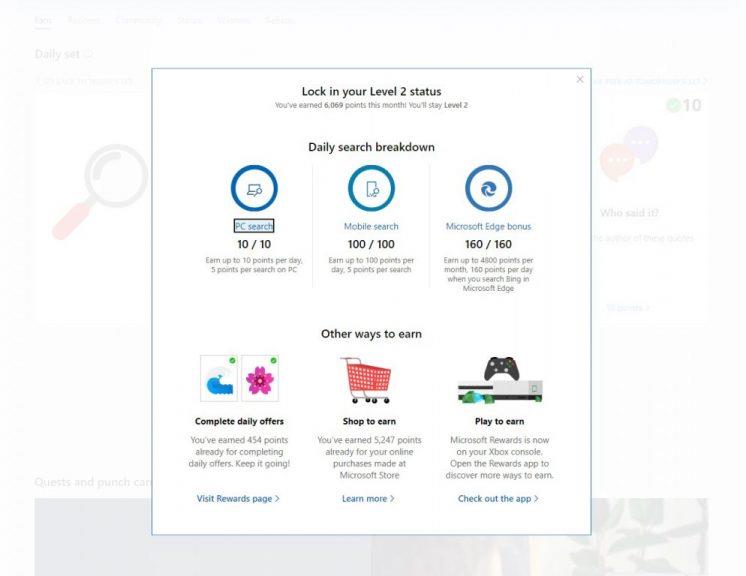
Microsoft teeb muudatusi selles, kuidas punktiotsingud Microsoft Rewardsis hinnatakse. Varem maksis see kuni 150 punkti Bingis töölaual otsimise eest, 100 punkti mobiilseadmes Bingis otsimise eest ja 20 punkti boonust uue Microsoft Edge'i kasutamise eest (5 punkti iga otsingu kohta). Nüüd on see teatud määral muutunud. kasutajad, kes näevad uusi punktiväärtusi, et panna rohkem rõhku mobiilis ja uue Edge'i brauseri abil otsimisele. Rühm Redditi preemiate kasutajaid jälgib muudatusi , kuid see ei mõjuta praegu kõiki. Näete, kuidas meie punktide väärtused on ülalpool nihkunud.
Mõlemal juhul on Microsoft Rewardsist maksimaalselt kasu saamiseks kõige parem jätkata otsimist Bingis kas lauaarvuti või mobiili kaudu (saate klõpsata armatuurlaual punktide jaotusnupul, et näha, kui palju teie punkte hinnatakse). Hea nõuanne Bingis otsides tuleb kasutada automaatse täitmise funktsiooni. Soovitatud populaarsust koguvate otsingute vaatamiseks puudutage või asetage hiir otsingukasti. Külastage ka Bingi populaarsust koguvat lehte, et teenida nende otsingute eest punkte, klõpsates igal otsingul.
Lisaks võiksite jätkata iga kuu otsimist, et lukustada nn 2. taseme boonus. See on boonus, mille saate 500 punkti teenimise eest kuus. Boonusega saavad kinkekaardid ja muud preemiad 10% allahindlust. Seega muutuvad raskesti teenitud punktide eest lunastada raskemad kinkekaardid. Näiteks 100-dollarise Microsofti kinkekaardi väärtus on 2. taseme allahindlusega 100 000 punkti asemel 91 000 punkti.
Registreeruge Xbox Game Passi kasutajaks ja kontrollige Xboxi rakendust Microsoft Rewards
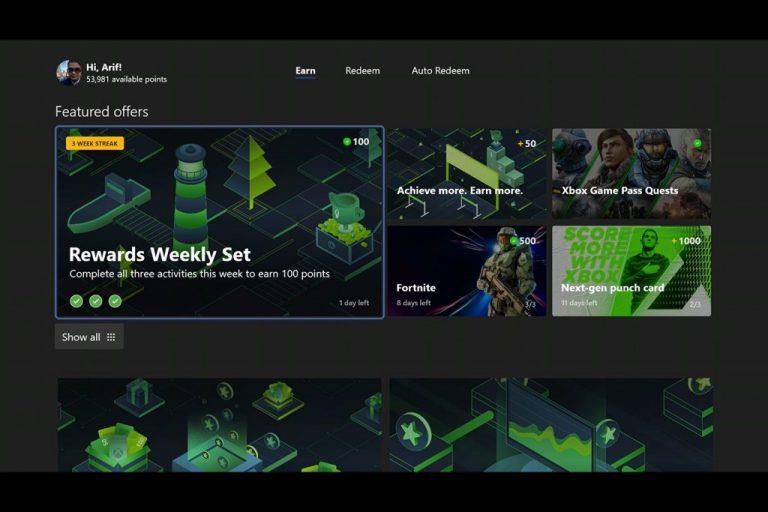
Kolmas soovitus meie loendis Microsoft Rewardsi parimaks kasutamiseks on seotud Xboxiga. Kui teil on Xbox One või Xbox Series S | X konsooli, laadige kindlasti alla Microsoft Rewardsi rakendus. See rakendus annab teile "Rewards Weekly Set", kus saate boonuspunktide teenimiseks igal nädalal ülesandeid täita. Samuti võite saada 50 punkti iga Xboxi saavutuse eest ja teenida punkte konkreetse mängu või ülesande mängimise eest. Rewards Weekly komplektil on ka oma seeriasüsteem, kus saate seeria hoidmise eest teenida 100–500 boonuspunkti. Jällegi jätkake seeriaid, et teenida võimalikult palju punkte!
Lisaks Xboxi tavapärasele Rewards rakendusele soovitame teil proovida ka Xbox Game Pass Ultimate'i. 10 dollari eest kuus saate oma konsooli Xbox Game Passi jaoturis juurdepääsu mõnele suurepärasele ülesandele. Saate seal täita ülesandeid, et teenida nädala-, päeva- ja kuupunkte. Ülesanded on üsna lihtsad ja täituvad kiiresti.
Ostke ja teenige punkte
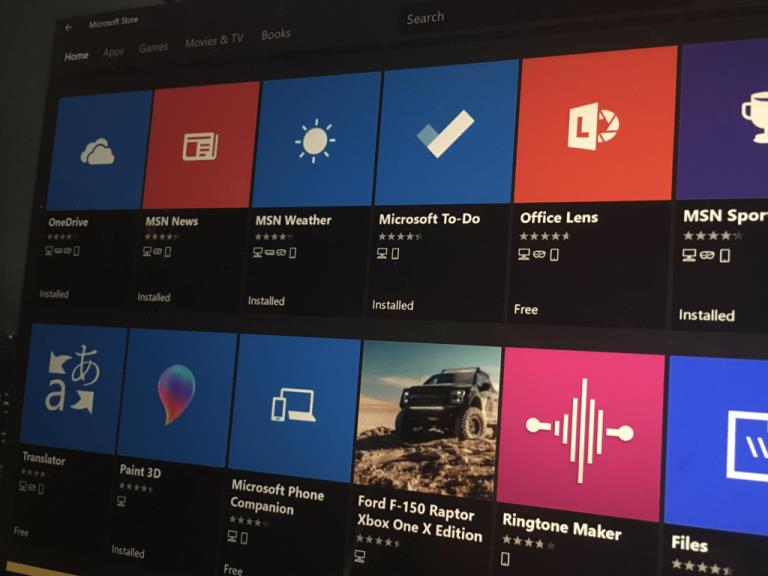
Meie viimane näpunäide hõlmab raha kulutamist. Kui ostate Xboxi või Windows 10 poest filme, telesaateid või mänge, teenite Microsoft Rewardsi boonuspunkte. Saate teenida kuni 1 punkti iga Microsoft Store'is veebis kulutatud otsingudollari eest kas mängude, filmide, telesaadete või füüsilise riistvara (nt Surface) või muude tarvikute ostmiseks.
Peale selle teenite teatud jaemüüjate juures kulutades ka Bingi kaudu raha tagasi. Seda tehakse Bingi allahindluste kaudu. Lisateabe saamiseks võite külastada seda lehte siin . Kui olete Bingi allahindluste kaudu ostlenud, kantakse raha PayPali kaudu teie Microsoft Rewardsi kontole tagasi, kusjuures mõned allahindlused ulatuvad kuni 7–15%.
Andke meile teada, kuidas teenite!
Loodame, et meie juhend oli teile kasulik. Kui teenite punkte varasemast kõrgema määraga, andke meile allolevates kommentaarides teada. Meile meeldiks kuulda, kuidas kavatsete oma raskelt teenitud Microsoft Rewardsi punkte kulutada. Ja pidage meeles, et Microsofti viimaste uudiste saamiseks jälgige meid Twitteris .